Autorius:
Gregory Harris
Kūrybos Data:
8 Balandis 2021
Atnaujinimo Data:
1 Liepos Mėn 2024

Turinys
- Žingsniai
- 1 metodas iš 2: „Google Chrome“ naudojimas
- 2 metodas iš 2: „Firefox“ naudojimas
- Patarimai
- Įspėjimai
Šis straipsnis parodys, kaip į kompiuterį atsisiųsti „flash“ žaidimą („Flash“ žaidimą). Norėdami tai padaryti, žaidimas turi atitikti kelis kriterijus: naudokite „Adobe Flash“, nebūkite susietas su svetaine ir ne per didelis (dideliems žaidimams reikia papildomų internetinių duomenų). Todėl ne kiekvieną „flash“ žaidimą galima atsisiųsti. Norėdami atsisiųsti žaidimą, jums reikia „Google Chrome“ arba „Firefox“ naršyklės.
Žingsniai
1 metodas iš 2: „Google Chrome“ naudojimas
 1 Atidarykite ir įkelkite „Flash“ žaidimą „Chrome“
1 Atidarykite ir įkelkite „Flash“ žaidimą „Chrome“  . Eikite į svetainę su norimu žaidimu, atidarykite jį ir palaukite, kol jis bus visiškai įkeltas (kitaip atsisiųsite suskaidytą žaidimo versiją).
. Eikite į svetainę su norimu žaidimu, atidarykite jį ir palaukite, kol jis bus visiškai įkeltas (kitaip atsisiųsite suskaidytą žaidimo versiją). - Jei norite paleisti „flash“ žaidimą, gali tekti spustelėti „Spustelėkite čia, kad įjungtumėte„ Flash “, o tada, kai būsite paraginti, spustelėkite„ Leisti “.
- Norėdami pradėti žaidimą ir jį visiškai įkelti, spustelėkite mygtuką „Paleisti“ ar panašų mygtuką.
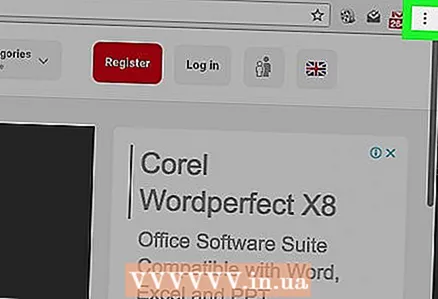 2 Spustelėkite ⋮. Ši piktograma yra viršutiniame dešiniajame ekrano kampe. Bus atidarytas išskleidžiamasis meniu.
2 Spustelėkite ⋮. Ši piktograma yra viršutiniame dešiniajame ekrano kampe. Bus atidarytas išskleidžiamasis meniu. 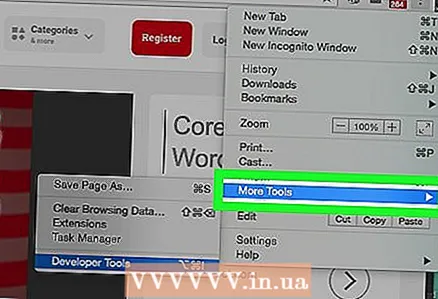 3 Prašome pasirinkti Papildomos priemonės. Šią parinktį rasite meniu apačioje. Bus atidarytas iššokantis meniu.
3 Prašome pasirinkti Papildomos priemonės. Šią parinktį rasite meniu apačioje. Bus atidarytas iššokantis meniu. 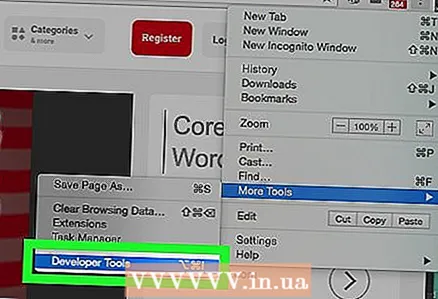 4 Spustelėkite Kurejo irankiai. Ši parinktis yra meniu. Kūrėjo įrankių langas atsidaro dešinėje „Chrome“ lango pusėje.
4 Spustelėkite Kurejo irankiai. Ši parinktis yra meniu. Kūrėjo įrankių langas atsidaro dešinėje „Chrome“ lango pusėje. 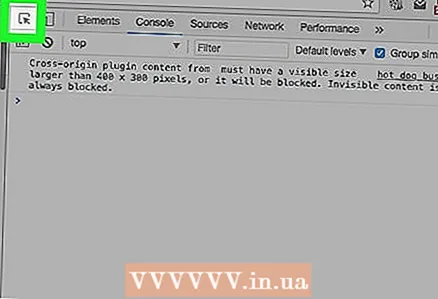 5 Spustelėkite pelės žymeklio piktogramą. Jis yra viršutiniame kairiajame kūrėjo įrankių lango kampe. Naudodami šį įrankį galite pasirinkti konkrečią puslapio sritį ir peržiūrėti susijusią informaciją.
5 Spustelėkite pelės žymeklio piktogramą. Jis yra viršutiniame kairiajame kūrėjo įrankių lango kampe. Naudodami šį įrankį galite pasirinkti konkrečią puslapio sritį ir peržiūrėti susijusią informaciją. 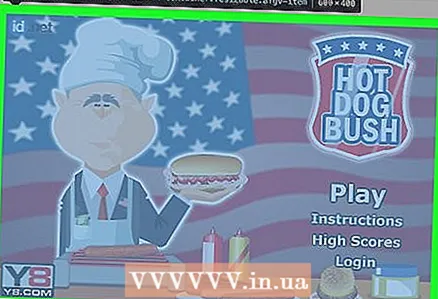 6 Spustelėkite „Flash“ žaidimo langą. Žaidimo kodas bus rodomas kūrėjo įrankių lange.
6 Spustelėkite „Flash“ žaidimo langą. Žaidimo kodas bus rodomas kūrėjo įrankių lange. - Spustelėkite žaidimo lango centrą, o ne lango kraštus.
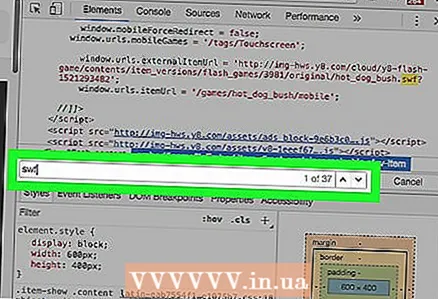 7 Raskite nuorodą į SWF failą. Išryškintame lange „Kūrėjų įrankiai“ paryškintame laukelyje rodoma nuoroda į SWF failą. Ši nuoroda nurodo pasirinktą „flash“ žaidimą.
7 Raskite nuorodą į SWF failą. Išryškintame lange „Kūrėjų įrankiai“ paryškintame laukelyje rodoma nuoroda į SWF failą. Ši nuoroda nurodo pasirinktą „flash“ žaidimą. 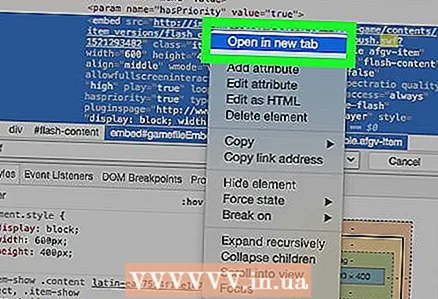 8 Atidarykite SWF failo nuorodą naujame skirtuke. Dešiniuoju pelės mygtuku spustelėkite nuorodą ir meniu pasirinkite „Atidaryti naujame skirtuke“. Nuoroda trumpam atsidarys naujame skirtuke ir bus atsisiųsta į kompiuterį.
8 Atidarykite SWF failo nuorodą naujame skirtuke. Dešiniuoju pelės mygtuku spustelėkite nuorodą ir meniu pasirinkite „Atidaryti naujame skirtuke“. Nuoroda trumpam atsidarys naujame skirtuke ir bus atsisiųsta į kompiuterį. - Jei pelė neturi dešiniojo mygtuko, spustelėkite dešinę pelės pusę arba spustelėkite pelę dviem pirštais.
- Jei jūsų kompiuteryje yra pelės klavišas (vietoj pelės), dviem pirštais bakstelėkite jutiklinį kilimėlį arba paspauskite apatinę dešinę klaviatūros pusę.
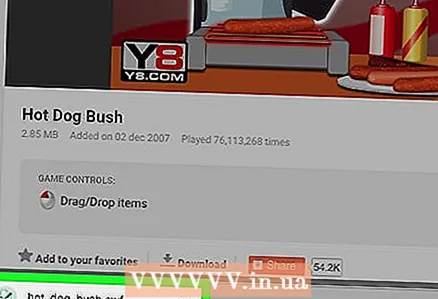 9 Palaukite, kol SWF failas bus atsisiųstas. Atsisiuntimo procesas prasidės automatiškai per 1-2 sekundes.
9 Palaukite, kol SWF failas bus atsisiųstas. Atsisiuntimo procesas prasidės automatiškai per 1-2 sekundes. - Atsižvelgiant į naršyklės nustatymus, gali tekti įvesti failo pavadinimą arba nurodyti atsisiuntimo aplanką.
- Galite gauti įspėjimą, kad SWF failų atsisiuntimas gali pakenkti jūsų kompiuteriui. Tokiu atveju spustelėkite „Išsaugoti“.
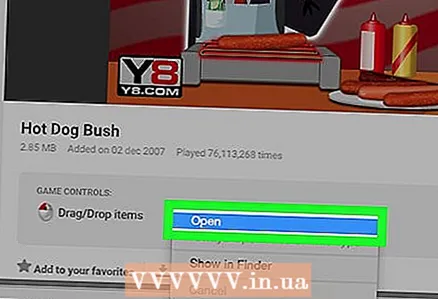 10 Atidarykite žaidimo SWF failą. Deja, „Windows“ ir „Mac OS X“ neturi įmontuoto SWF failų grotuvo; Be to, „Chrome“ taip pat negalės atidaryti SWF failo. Taigi atsisiųskite nemokamą SWF failų grotuvą.
10 Atidarykite žaidimo SWF failą. Deja, „Windows“ ir „Mac OS X“ neturi įmontuoto SWF failų grotuvo; Be to, „Chrome“ taip pat negalės atidaryti SWF failo. Taigi atsisiųskite nemokamą SWF failų grotuvą.
2 metodas iš 2: „Firefox“ naudojimas
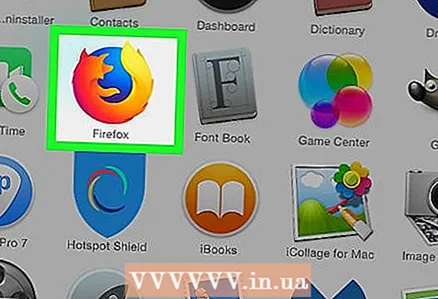 1 Atidarykite ir įkelkite „Flash“ žaidimą „Firefox“. Eikite į svetainę su norimu žaidimu, atidarykite jį ir palaukite, kol jis bus visiškai įkeltas (kitaip atsisiųsite suskaidytą žaidimo versiją).
1 Atidarykite ir įkelkite „Flash“ žaidimą „Firefox“. Eikite į svetainę su norimu žaidimu, atidarykite jį ir palaukite, kol jis bus visiškai įkeltas (kitaip atsisiųsite suskaidytą žaidimo versiją). - Norėdami pradėti žaidimą ir jį visiškai įkelti, spustelėkite mygtuką „Paleisti“ ar panašų mygtuką.
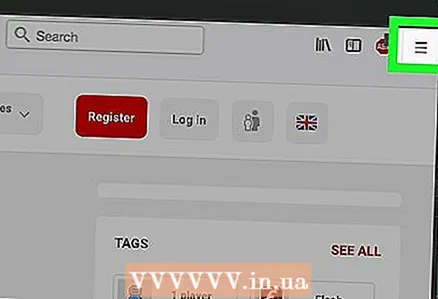 2 Spustelėkite ☰. Jis yra viršutiniame dešiniajame lango kampe. Bus atidarytas išskleidžiamasis meniu.
2 Spustelėkite ☰. Jis yra viršutiniame dešiniajame lango kampe. Bus atidarytas išskleidžiamasis meniu. 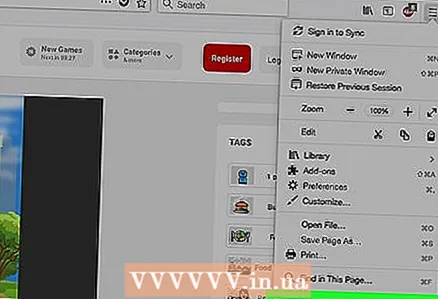 3 Spustelėkite Interneto svetainių kūrimas. Šią parinktį rasite meniu apačioje.
3 Spustelėkite Interneto svetainių kūrimas. Šią parinktį rasite meniu apačioje. 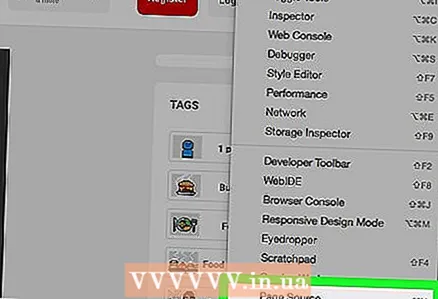 4 Spustelėkite Puslapio šaltinio kodas. Jis yra netoli meniu apačios. Bus atidarytas „Flash“ žaidimo puslapio kodas.
4 Spustelėkite Puslapio šaltinio kodas. Jis yra netoli meniu apačios. Bus atidarytas „Flash“ žaidimo puslapio kodas. 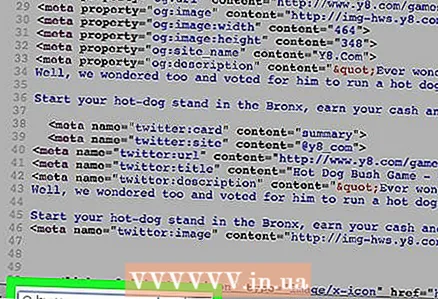 5 Eikite į meniu „Rasti“. Spustelėkite Ctrl+F („Windows“) arba ⌘ Komanda+F („Mac“). Puslapio apačioje, kairėje, pasirodys nedidelis teksto laukelis.
5 Eikite į meniu „Rasti“. Spustelėkite Ctrl+F („Windows“) arba ⌘ Komanda+F („Mac“). Puslapio apačioje, kairėje, pasirodys nedidelis teksto laukelis. 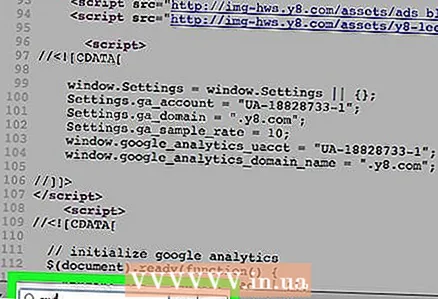 6 Įveskite swf. Puslapis pradės ieškoti nuorodų į swf failus.
6 Įveskite swf. Puslapis pradės ieškoti nuorodų į swf failus.  7 Raskite nuorodą į „flash“ žaidimą. Žaidimo adresas apima plėtinį „.swf“ (kažkur netoli pabaigos), taip pat žaidimo pavadinimą ir (arba) žodį „žaidimas“.
7 Raskite nuorodą į „flash“ žaidimą. Žaidimo adresas apima plėtinį „.swf“ (kažkur netoli pabaigos), taip pat žaidimo pavadinimą ir (arba) žodį „žaidimas“. - Paprastai puslapyje yra keli SWF failai, todėl slinkite kairėn arba dešinėn, kad surastumėte norimą failą.
- Jei URL yra žodis „vaizdo įrašas“, o ne „žaidimas“, SWF failas yra vaizdo įrašas, o ne žaidimas.
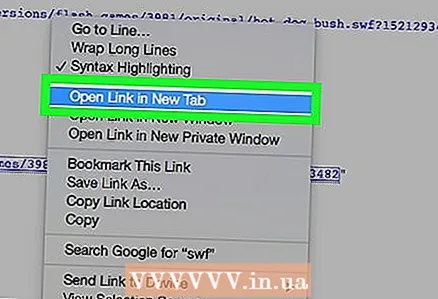 8 Atidarykite SWF failo nuorodą naujame skirtuke. Pasirinkite SWF failo adresą (laikykite nuspaudę kairįjį pelės mygtuką ir vilkite žymeklį išilgai adreso), dešiniuoju pelės mygtuku spustelėkite pažymėtą adresą ir spustelėkite „Atidaryti nuorodą naujame skirtuke“.
8 Atidarykite SWF failo nuorodą naujame skirtuke. Pasirinkite SWF failo adresą (laikykite nuspaudę kairįjį pelės mygtuką ir vilkite žymeklį išilgai adreso), dešiniuoju pelės mygtuku spustelėkite pažymėtą adresą ir spustelėkite „Atidaryti nuorodą naujame skirtuke“. 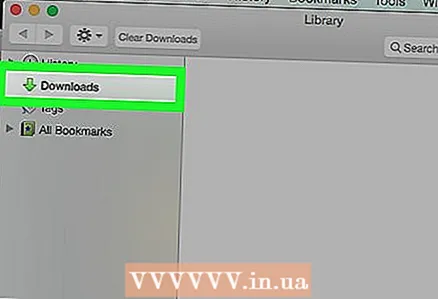 9 Palaukite, kol SWF failas bus atsisiųstas. Atsisiuntimo procesas prasidės automatiškai per 1-2 sekundes.
9 Palaukite, kol SWF failas bus atsisiųstas. Atsisiuntimo procesas prasidės automatiškai per 1-2 sekundes. - Atsižvelgiant į naršyklės nustatymus, gali tekti įvesti failo pavadinimą arba nurodyti atsisiuntimo aplanką.
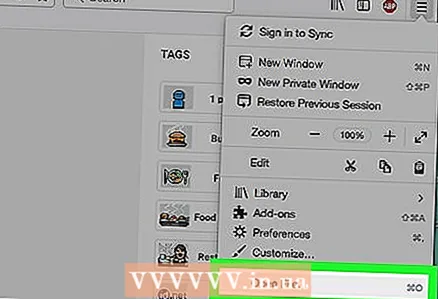 10 Atidarykite žaidimo SWF failą. Deja, „Windows“ ir „Mac OS X“ neturi įmontuoto SWF failų grotuvo; be to, „Firefox“ taip pat negalės atidaryti SWF failo. Taigi atsisiųskite nemokamą SWF failų grotuvą.
10 Atidarykite žaidimo SWF failą. Deja, „Windows“ ir „Mac OS X“ neturi įmontuoto SWF failų grotuvo; be to, „Firefox“ taip pat negalės atidaryti SWF failo. Taigi atsisiųskite nemokamą SWF failų grotuvą.
Patarimai
- Kai kurios „flash“ žaidimų svetainės siūlo atsisiųsti žaidimą į savo kompiuterį, tačiau dažniausiai tai yra tik nuoroda į žaidimo internetinį puslapį.
- Daugelis „flash“ žaidimų yra prieinami kaip programos mobiliesiems. Raskite mėgstamus žaidimus programų mobiliesiems parduotuvėje.
Įspėjimai
- Ne kiekvieną „flash“ žaidimą galima atsisiųsti į kompiuterį.



